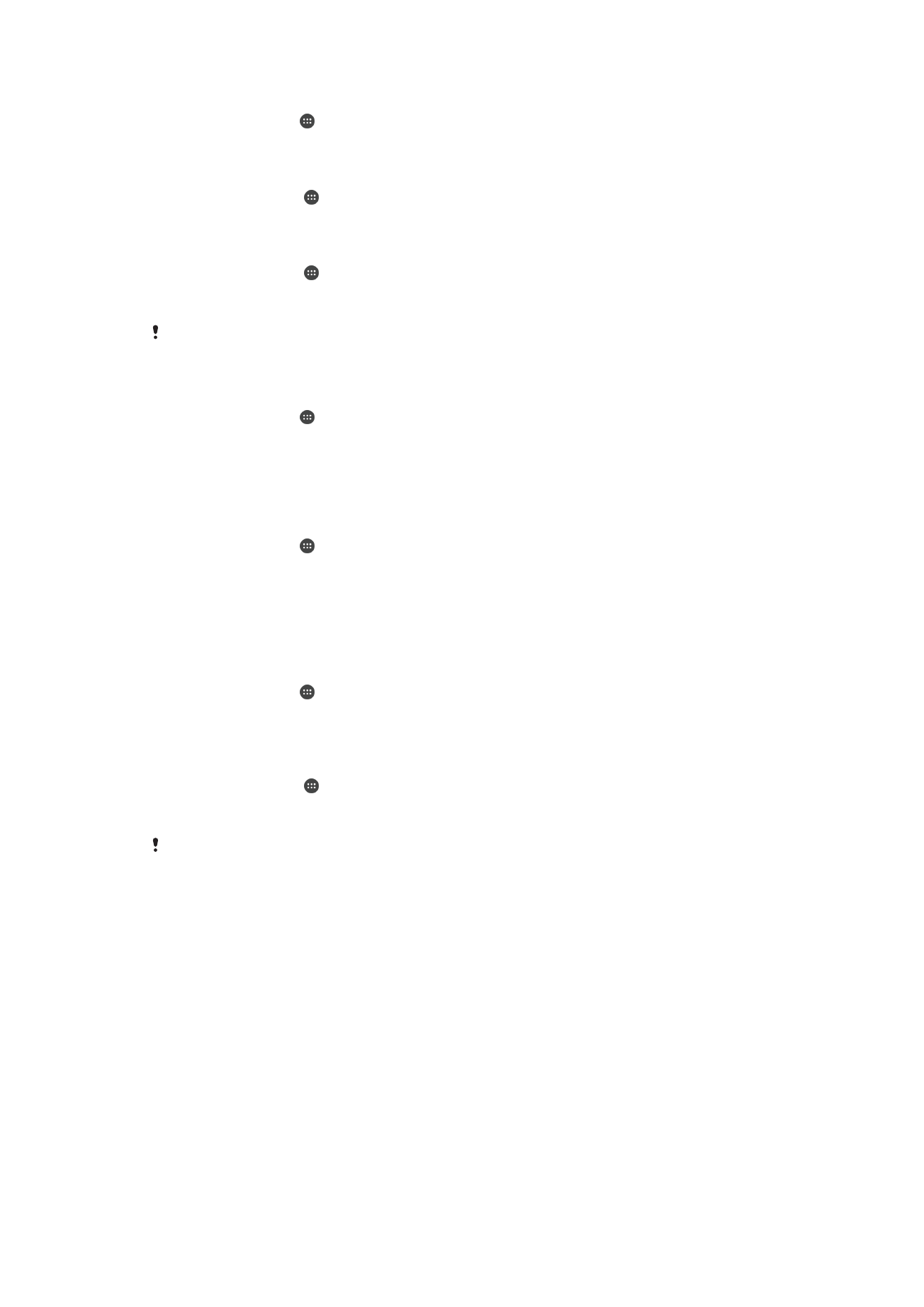
कंप्यूटर के उपयोग से फ़ाइलें प्रबंचधत करना
अपिी फ़्इलों के स्थ्ि्ंररण और प्रबंिि के शलए Windows
®
कंप्यूटर और अपिे डिव्इस के बीच
USB
केबल किेक्िि उपयोग करें. रोिों डिव्इसों के किेक्ट हो र्िे पर, आप कंप्यूटर के फ़्इल
एक्सप्लोरर क् उपयोग करके, अपिे डिव्इस और कंप्यूटर के बीच, य् अपिे डिव्इस की फ़ोि मेमोरी
और SD क्िता के बीच, स्मग्री को खींच और छोड़ सकरे हैं.
यटर आपके प्स PC य् Apple
®
Mac
®
कंप्यूटर है, रो आप अपिे डिव्इस के फ़्इल शसस्टम पर
पहुँच प्र्प्र करिे के शलए Xperia™ Companion उपयोग करें.
USB किेक्िि मोि
आपको उपयोग करिे के शलए रो USB किेक्िि मोि उपलब्ि हैं:
134
यह इस प्रक्िि क् इंटरिेट संस्करण है। © शसफता निरी उपयोग हेरु मुट्रिर करें।
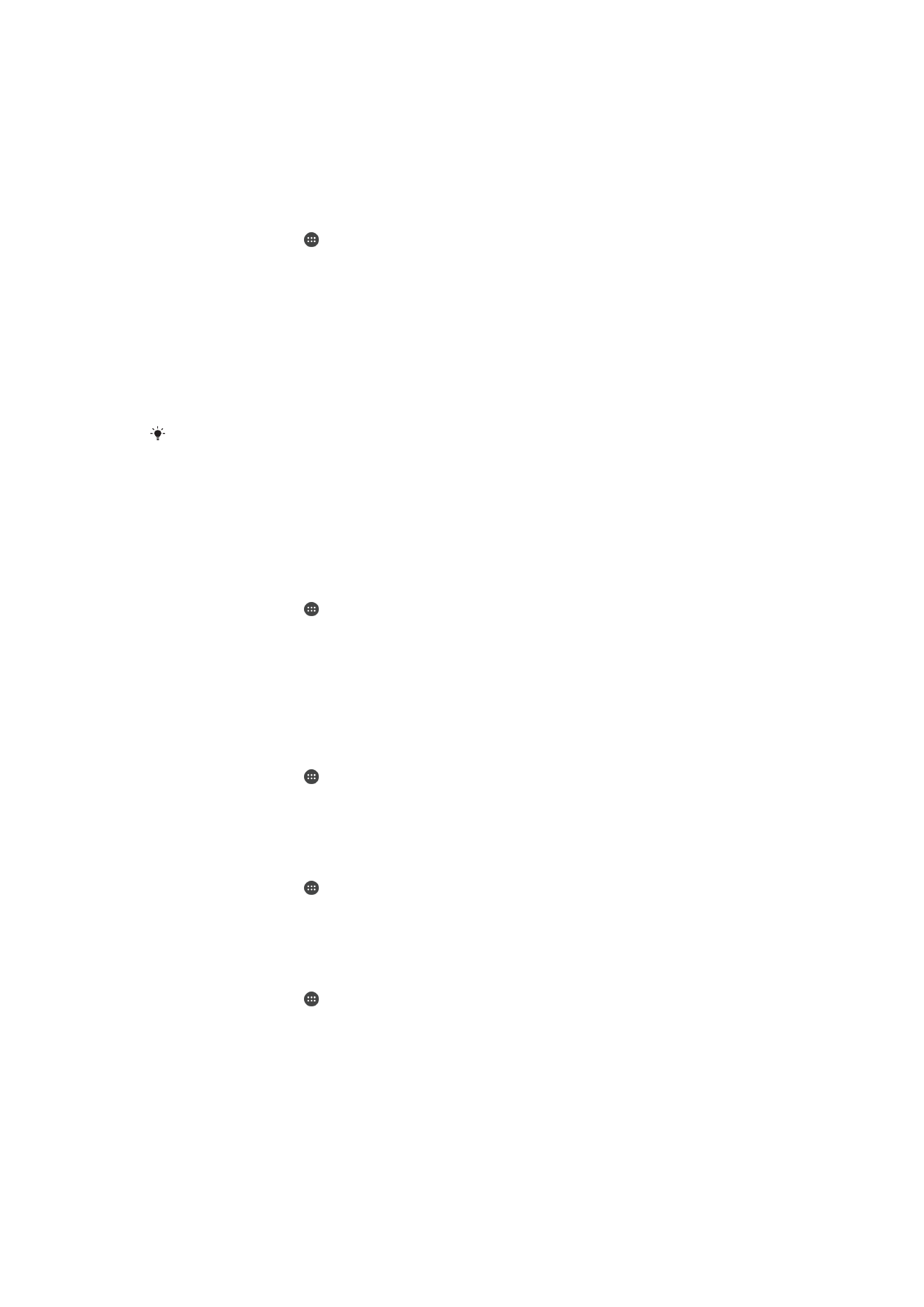
मीडडया ट्रांसफ़र
मोड (MTP)
फ़्इलें प्रबंधिर करिे, डिव्इस सॉफ़्टवेयर अपिेट करिे और WLAN के द्व्र् किेक्ट करिे के शलए
MTP
क् उपयोग करें. इस USB मोि क् उपयोग Microsoft
®
Windows
®
कंप्यूटर के स्थ ककय्
र्र् है. MTP डिफ़ॉल्ट रूप से सक्षम है.
विशाल संग्रह मोड
(MSC)
MAC OS
®
और Linux कंप्यूटर क् उयोग करके उि फ़्इलों को प्रबंधिर करिे के शलए MSC क्
उपयोग करें सरिमें MTP समथताि िहीं है.
USB किेक्िि मोि पररवनरतार करिे के शलए
1
अपिी होम स्क्रीि से, टैप करें.
2
सेटटंग > Xperia™ कनेज्टटविटी > USB कनेज्टटविटी > USB कने्टशन मोड ढूंढें और टैप
करें.
3
मीडडया ट्रांसफ़र मोड (MTP) य् विशाल संग्रह मोड (MSC) टैप करें.
4
ठीक टैप करें.
कंप्यूटर क् उपयोग करके बेर्र रूप से फ़्इलें प्रबंधिर करि्
आप Wi-Fi® किेक्िि क् उपयोग करके, अपिे डिव्इस और अन्य MTP संगर डिव्इस, रैसे कक
कंप्यूटर पर फ़्इलें स्थ्ि्ंरररर कर सकरे हैं. किेक्ट करिे से पहले, आपको पहले रो डिव्इस को
युसग्मर करिे की आवश्यकर् होरी है।
इस सुववि् क् उपयोग करिे के शलए, आपको एक Wi-Fi® सक्षम डिव्इस की आवश्यकर् होरी है रो मीडिय्
स्थ्ि्ंररण क् समथताि करर् है, उर्हरण के शलए Microsoft
®
, Windows Vista
®
य् Windows
®
7
चल्
रह् कोई कंप्यूटर.
अपिे उपकरण को ककसी कंप्यूटर के स्थ व्यरलेस रूप से उपयोग करिे हेरु रैय्र करिे के
शलए
1
सुनिसश्चर करें कक आपके फ़ोि पर मीडिय् ट्र्ंसफ़र मोि सक्षम है. स्म्न्यरः यह डिफॉल्ट रूप
से सक्षम होर् है.
2
सुनिसश्चर करें कक Wi-Fi
®
क्यता च्लू ककय् हुआ है.
3
अपिी होम स्क्रीि से, टैप करें.
4
सेटटंग > Xperia™ कनेज्टटविटी > USB कनेज्टटविटी ढूंढें और टैप करें.
5
PC के साि पेयर करें टैप करें, कफर अगला टैप करें.
6
सेटअप प्रकक्रय् को पूणता करिे के शलए ऑि-स्क्रीि निर्देिों क् प्लि करें.
युसग्मर डिव्इस से व्यरलेस रूप से किेक्ट करिे के शलए
1
सुनिसश्चर करें कक आपके फ़ोि पर मीडिय् ट्र्ंसफ़र मोि सक्षम है. स्म्न्यरः यह डिफॉल्ट रूप
से सक्षम होर् है.
2
सुनिसश्चर करें कक Wi-Fi
®
क्यता च्लू ककय् हुआ है.
3
अपिी होम स्क्रीि से, टैप करें.
4
सेटटंग > Xperia™ कनेज्टटविटी > USB कनेज्टटविटी ढूंढें और टैप करें.
5
उस युग्शमर उपकरण क् चयि करें सरससे आप किेक्ट करि् च्हरे हैं, और कफर जोड़ें टैप
करें.
ककसी युसग्मर डिव्इस से डिस्किेक्ट करिे के शलए
1
अपिी होम स्क्रीि से, टैप करें.
2
सेटटंग > Xperia™ कनेज्टटविटी > USB कनेज्टटविटी ढूंढें और टैप करें.
3
उस युसग्मर डिव्इस क् चयि करें सरससे आप डिस्किेक्ट करि् च्हरे हैं.
4
अलग करें टैप करें.
ककसी अन्य डिव्इस के स्थ युग्मि निक्लिे के शलए
1
अपिी होम स्क्रीि से, टैप करें.
2
सेटटंग > Xperia™ कनेज्टटविटी > USB कनेज्टटविटी ढूंढें और टैप करें.
3
उस युसग्मर डिव्इस क् चयि करें सरसे आप निक्लि् च्हरे हैं.
4
अनपेयर करें टैप करें.